Otočte fotografiu online
V niektorých prípadoch majú obrázky nasnímané digitálnym fotoaparátom alebo iným gadgetom s fotoaparátom nepríjemné zobrazenie. Napríklad obraz s širokouhlou obrazovkou môže mať vertikálnu polohu a naopak. Vďaka online službám na úpravu fotografií je táto úloha možná aj bez predinštalovaného softvéru.
obsah
Otočte fotografie online
Existuje veľký počet služieb, ktoré vyriešia problém s obrátením fotografie online. Medzi nimi existuje niekoľko kvalitných stránok, ktoré získali dôveru používateľov.
Metóda 1: Inettools
Dobrá voľba na riešenie problému otáčania obrázka. Stránka obsahuje desiatky užitočných nástrojov na prácu s objektmi a konverziou súborov. K dispozícii je funkcia, ktorú potrebujeme - obrátiť fotografiu online. Môžete odovzdať niekoľko fotiek naraz na úpravu, čo vám umožní použiť rotujúci balík obrázkov.
- Po prepnutí na službu vidíme veľké okno pre sťahovanie. Presuňte súbor na spracovanie priamo na stránku stránky alebo kliknite na ľavé tlačidlo myši.
- Vyberte požadovaný uhol otočenia obrazu pomocou jedného z troch nástrojov.
- Ručné zadávanie hodnoty uhla (1);
- Šablóny s pripravenými hodnotami (2);
- Posúvač pre zmenu uhla otočenia (3).
- Po výbere požadovaných stupňov stlačte tlačidlo "Otočiť" .
- Hotový obrázok sa zobrazí v novom okne. Kliknutím na tlačidlo "Prevziať" ju stiahnite .
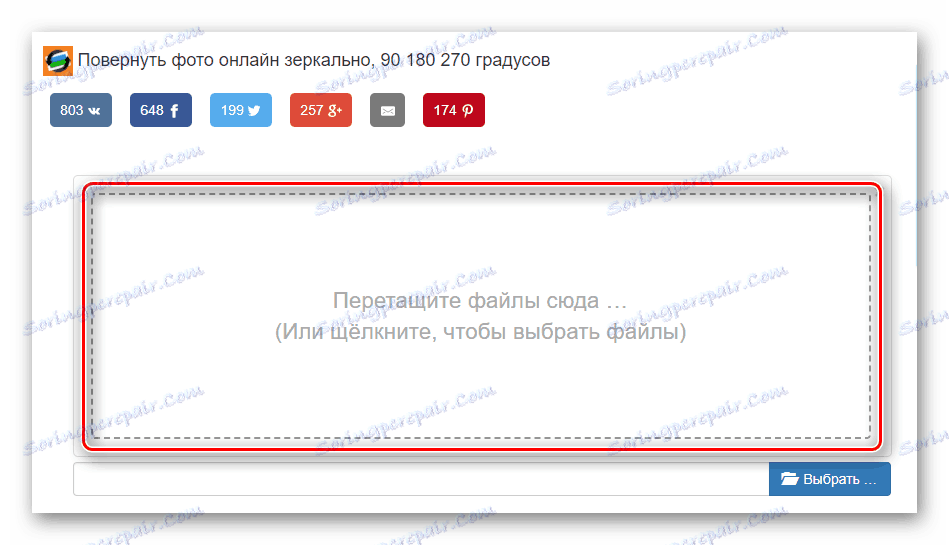
Vyberte súbor na prevzatie a kliknite na tlačidlo "Otvoriť" .
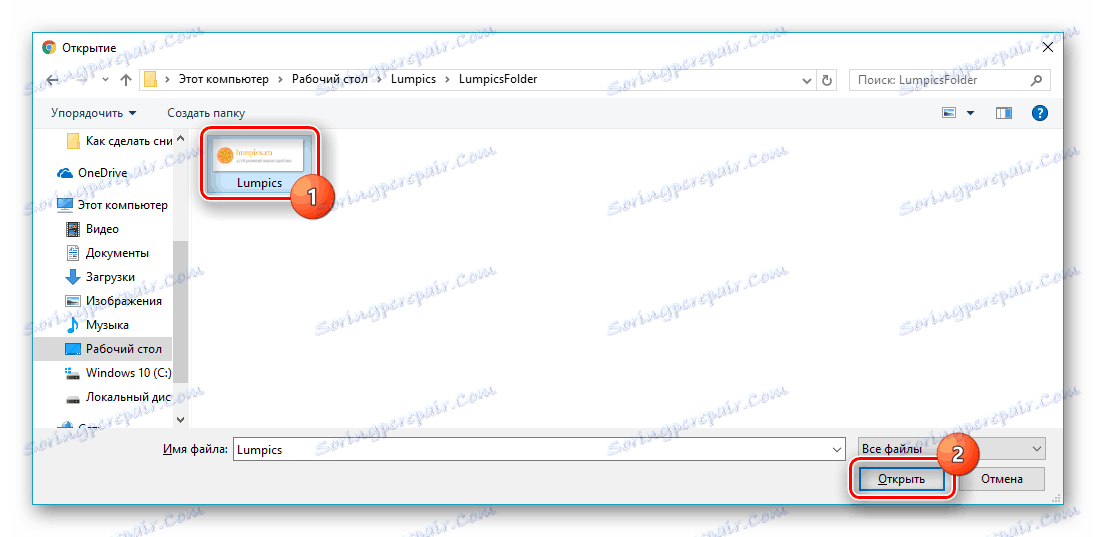
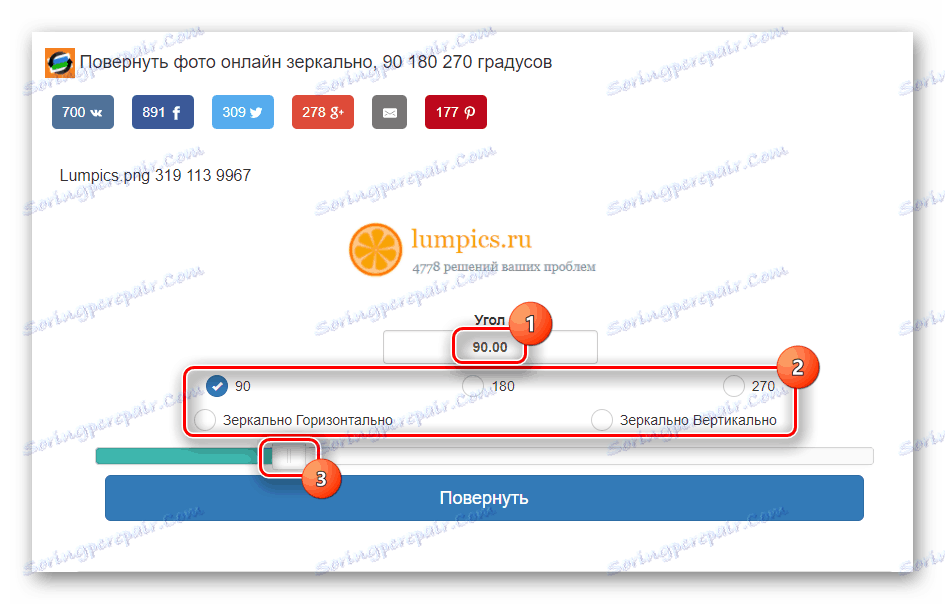
Môžete zadať pozitívne aj záporné hodnoty.
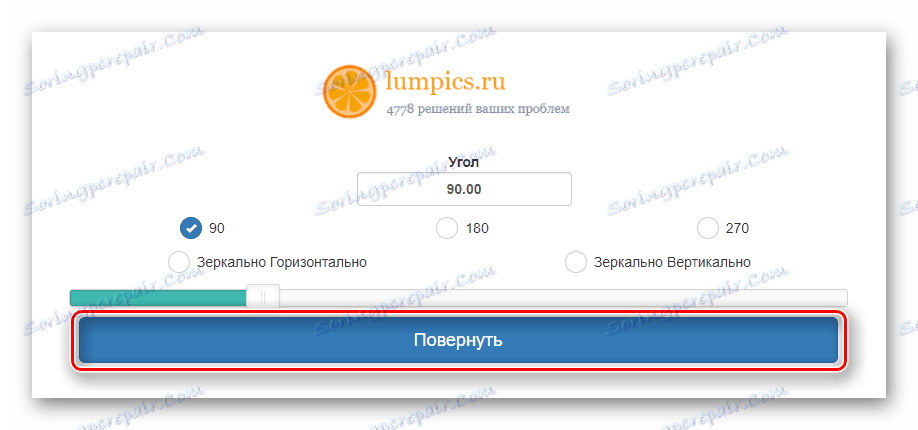
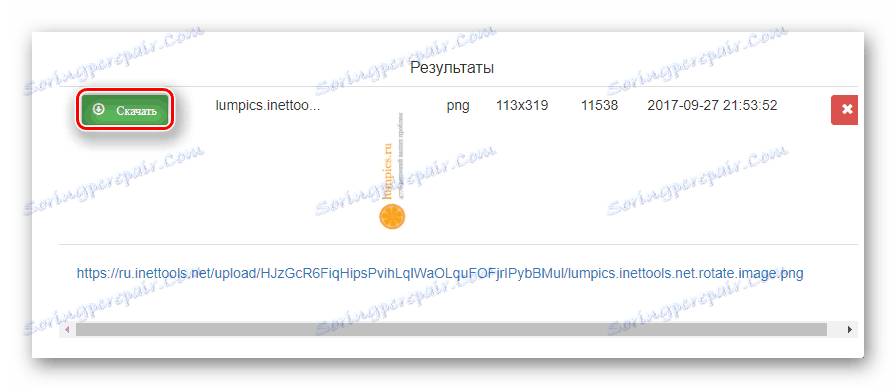
Súbor bude načítaný prehliadačom.
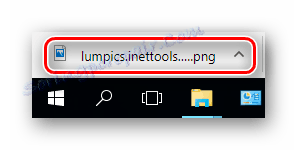
Stránka navyše stiahne obrázok na server a poskytne vám odkaz.
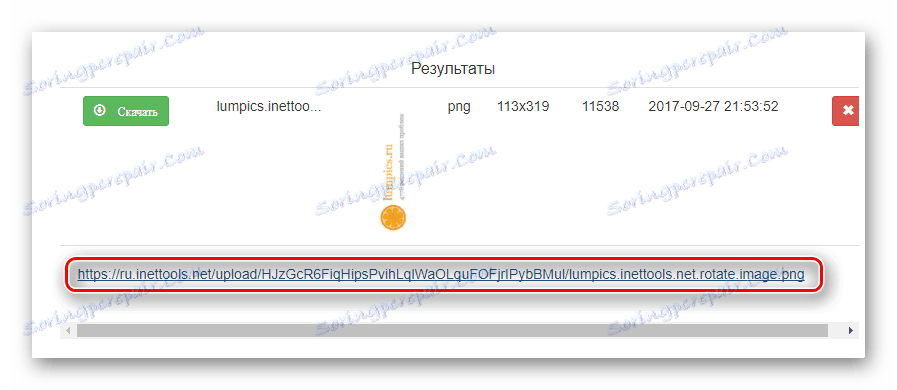
Metóda 2: Croper
Vynikajúca služba pre spracovanie obrazu vo všeobecnosti. Stránka má niekoľko sekcií s nástrojmi, ktoré im umožňujú upravovať, ukladať efekty a vykonávať mnoho ďalších operácií. Funkcia otáčania umožňuje otočiť obraz do ľubovoľného požadovaného uhla. Rovnako ako v predchádzajúcej metóde je možné načítať a spracovať niekoľko objektov.
- Na hornom ovládacom paneli stránky vyberte kartu "Súbory" a spôsob odovzdávania obrázka do služby.
- Ak sa rozhodnete prevziať súbor z disku, stránka nás presmeruje na novú stránku. Na ňom kliknite na tlačidlo "Vybrať súbor" .
- Vyberte súbor obrázka pre neskoršie spracovanie. Ak to chcete urobiť, vyberte obrázok a kliknite na tlačidlo "Otvoriť" .
- Po úspešnom výbere kliknite na "Stiahnuť" o niečo nižšie.
- Následne prejdite na vetvy najvyšších funkcií menu: "Operácie" , potom "Upraviť" a nakoniec "Otočiť" .
- Na vrchu sú 4 tlačidlá: otočte doľava o 90 stupňov, otočte doprava o 90 stupňov a dve strany nastavte manuálne. Ak potrebujete šablónu pripravenú, kliknite na požadované tlačidlo.
- Avšak v prípade, že potrebujete do určitej miery otočiť obrázok, zadajte hodnotu na jedno z tlačidiel (doľava alebo doprava) a kliknite na ňu.
- Ak chcete uložiť hotový obrázok, umiestnite kurzor myši na položku ponuky Súbory a potom vyberte požadovanú metódu: uloženie do počítača, odoslanie do sociálnej siete VKontakte alebo hostovanie fotografií.
- Ak vyberiete štandardnú metódu sťahovania na miesto na disku počítača, dostanete 2 možnosti na prevzatie: samostatný súbor a archív. Posledná možnosť je dôležitá v prípade uloženia viacerých obrázkov naraz. Sťahovanie sa uskutoční bezprostredne po výbere požadovanej metódy.
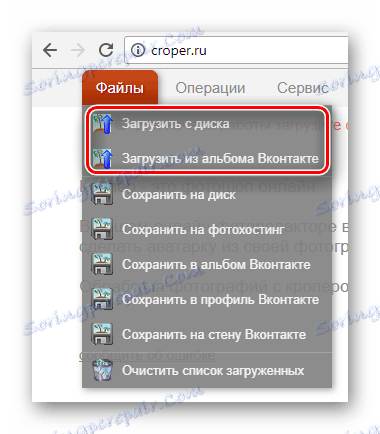
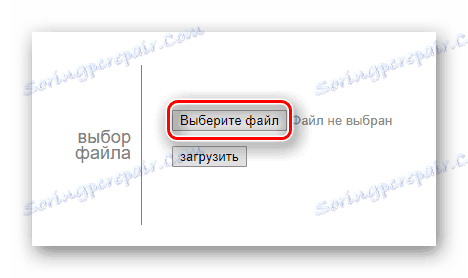
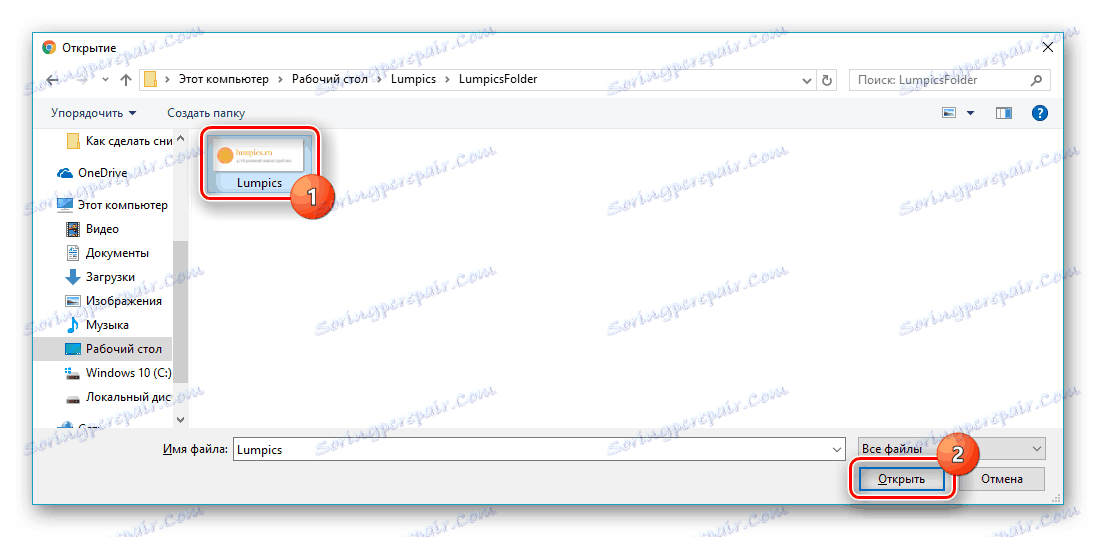
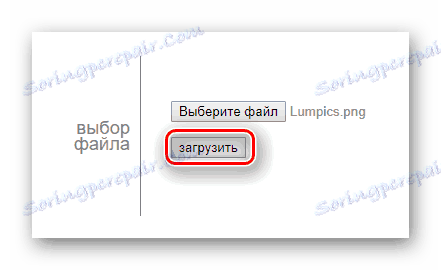
Pridané súbory budú uložené v paneli vľavo, kým ich neodstránite sami. Vyzerá to takto:
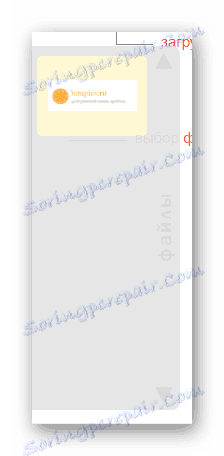
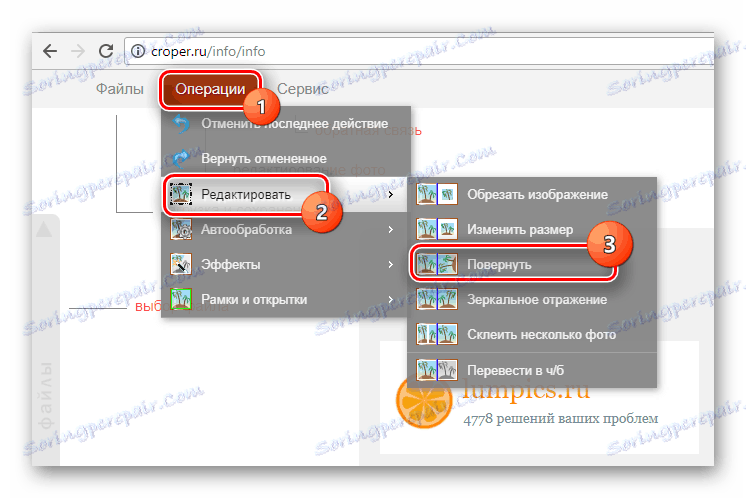
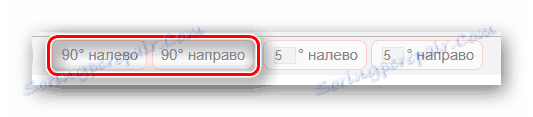
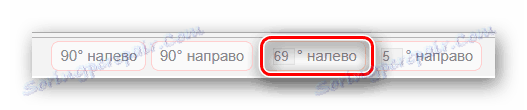
Výsledkom je úplná rotácia obrazu, ktorý vyzerá takto:
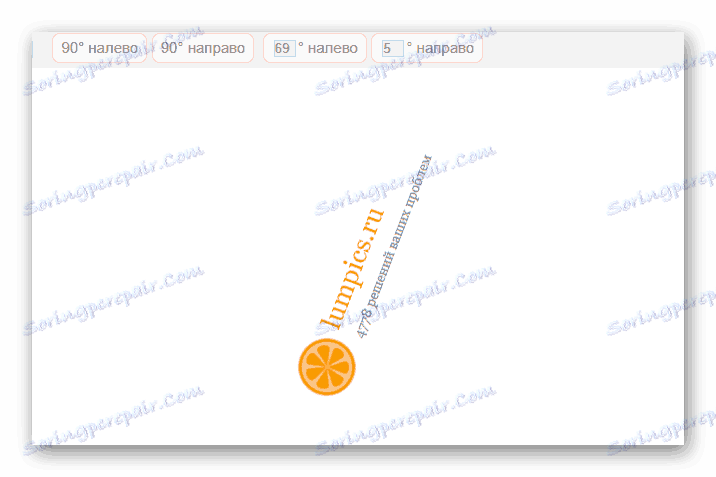
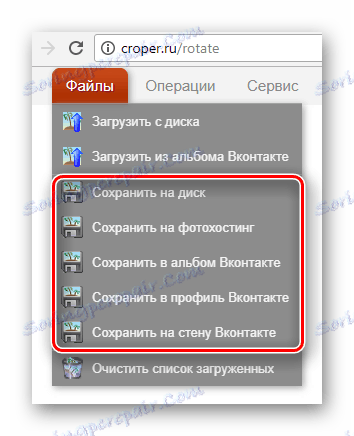
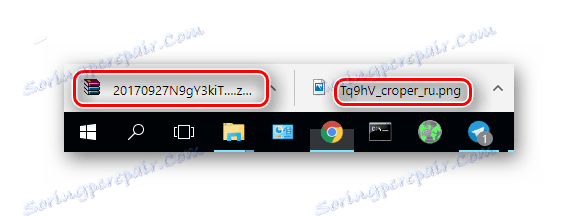
Metóda 3: IMGonline
Táto stránka je ďalší online editor fotografií. Okrem otočenia obrazu je možné použiť efekty, konverziu, kompresiu a ďalšie užitočné funkcie úprav. Čas spracovania fotografií sa môže pohybovať od 0,5 do 20 sekúnd. Táto metóda je pokročilejšia ako tie, ktoré sú uvedené vyššie, pretože má viac parametrov pri otáčaní fotografie.
- Prejdite na stránku a kliknite na tlačidlo Vybrať súbor .
- Vyberte obrázok medzi súbormi na pevnom disku a kliknite na tlačidlo "Otvoriť" .
- Zadajte hodnotu stupňov, do ktorých chcete obrázok otočiť. Otáčanie v smere v smere hodinových ručičiek sa môže vykonať, ak sa pred číslicou zadá mínus.
- Na základe vlastných preferencií a cieľov upravujeme parametre typu otáčania fotografie.
- Ak chcete získať viac informácií o farbách HEX, kliknite na tlačidlo Otvoriť paletu .
- Vyberte formát, ktorý chcete uložiť. Odporúčame použiť PNG, ak hodnota stupňov otáčania obrazu nie je násobkom 90, pretože uvoľnená oblasť bude transparentná. Po výbere formátu rozhodnite, či potrebujete metadáta, a začiarknite políčko.
- Po nastavení všetkých potrebných parametrov kliknite na tlačidlo "OK" .
- Ak chcete otvoriť spracovaný súbor na novej karte, kliknite na položku Otvoriť spustený obrázok .
- Ak chcete prevziať obrázok na pevný disk počítača, kliknite na "Stiahnúť spracovaný obrázok" .

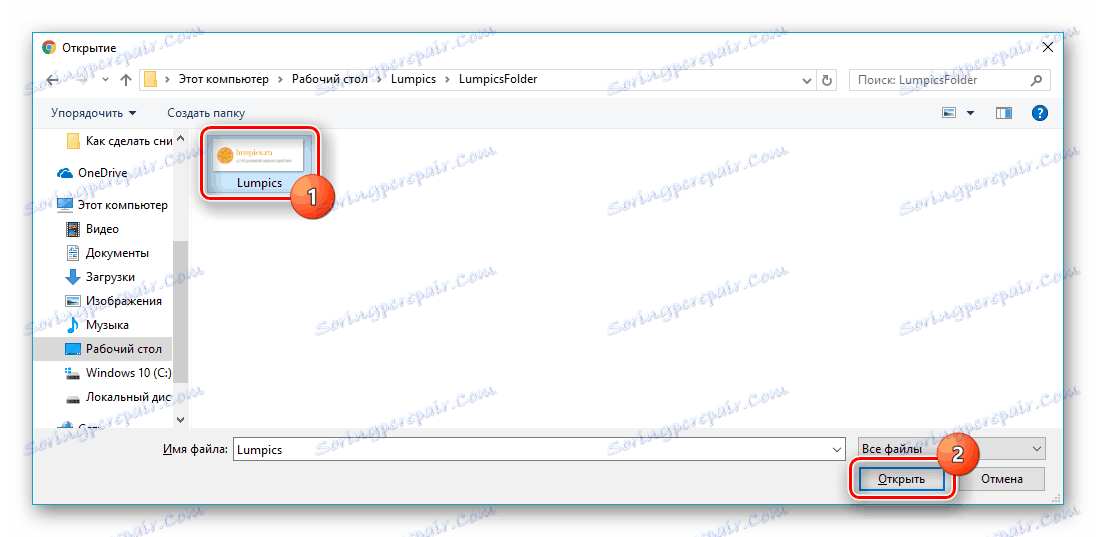
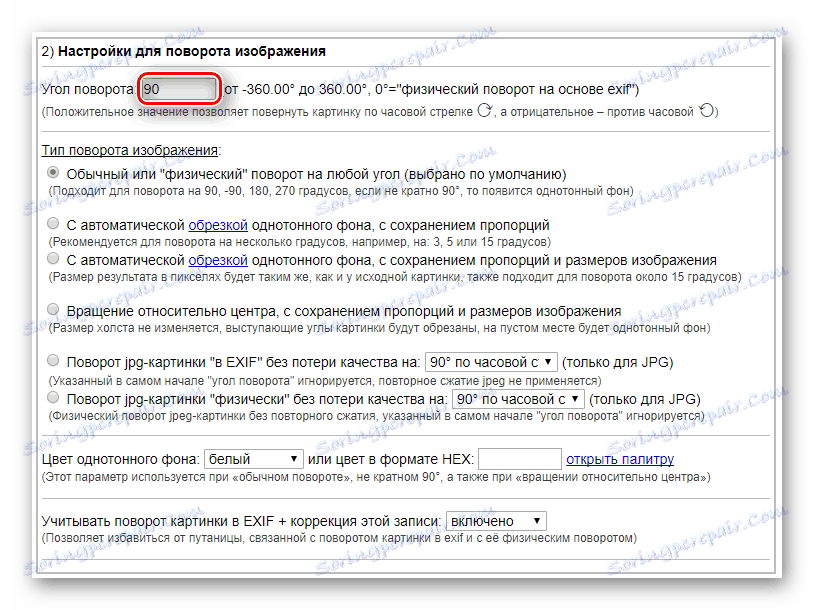
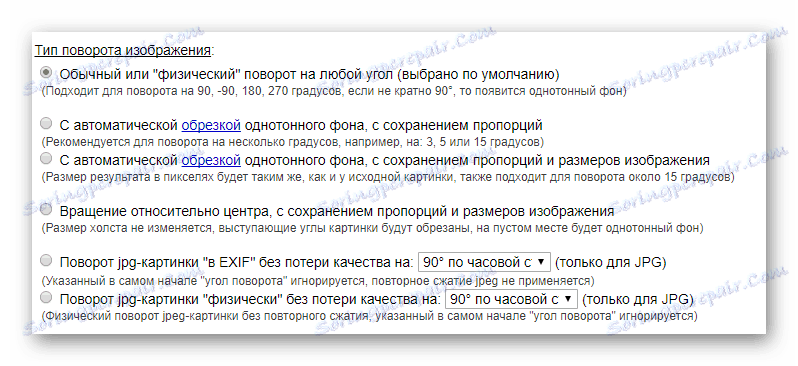
Upozorňujeme, že ak otočíte obrázok o počet stupňov, ktoré nie sú násobkom 90, potom musíte vybrať farbu uvoľneného pozadia. Vo väčšej miere sa to týka súborov JPG. Ak chcete urobiť, vyberte hotovú farbu zo štandardných farieb alebo manuálne zadajte kód z HEX-tabuľky.


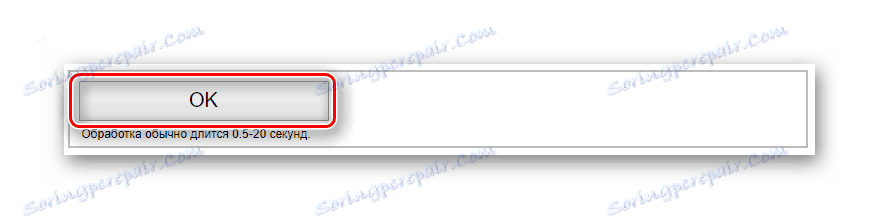
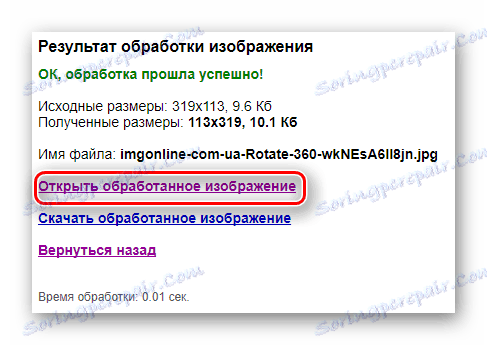
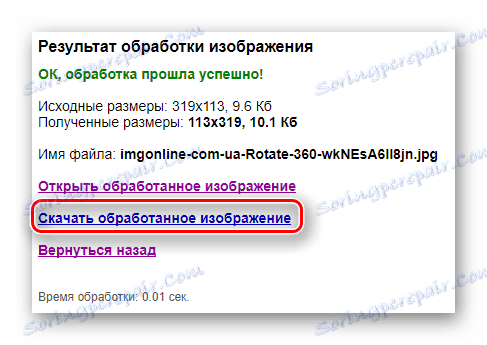
Metóda 4: Rotátor obrazu
Najjednoduchšia služba na otočenie obrázka zo všetkých možných. Ak chcete dosiahnuť požadovaný cieľ, musíte vykonať 3 akcie: zaťaženie, otáčanie, uloženie. Žiadne ďalšie nástroje a funkcie, len riešenie úlohy.
Prejdite na službu Image-Rotator
- Na hlavnej stránke stránky kliknite na okno "Photo Rotator" alebo preneste súbor na spracovanie.
- Ak vyberiete prvú možnosť, vyberte súbor na disku počítača a kliknite na tlačidlo "Otvoriť" .
- Otočte objekt požadovaným počtom krát v zvolenom smere.
- Otočte obrázok o 90 stupňov v smere proti smeru hodinových ručičiek (1);
- Otočte obrázok o 90 stupňov v smere hodinových ručičiek (2).
- Stiahnite si hotovú prácu na počítači kliknutím na tlačidlo "Stiahnuť" .

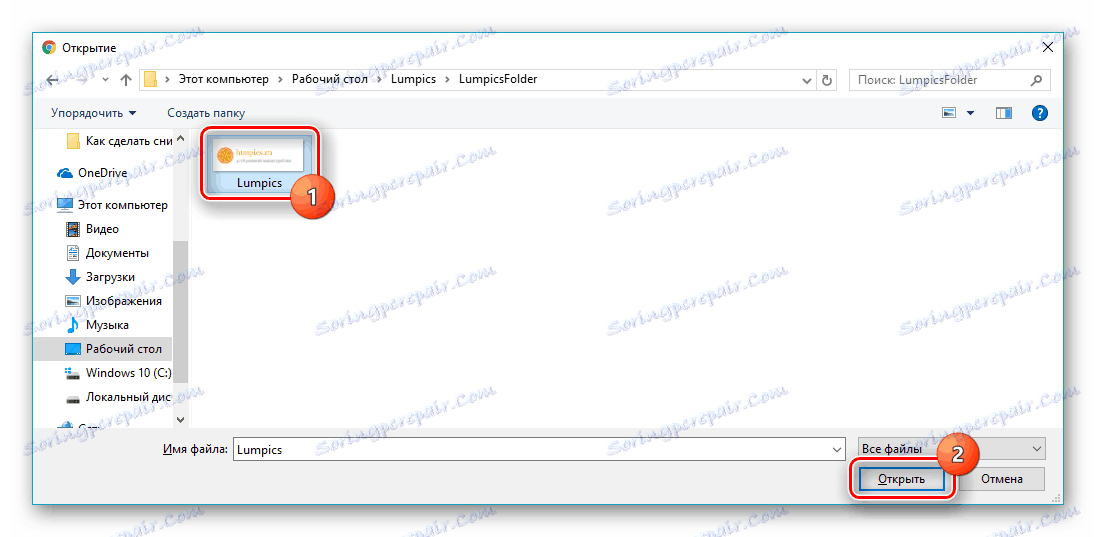


Proces otáčania obrázka on-line je pomerne jednoduchý, najmä ak chcete otočiť obrázok iba o 90 stupňov. Medzi službami uvedenými v článku vo väčšine prípadov existujú lokality s podporou mnohých funkcií pre spracovanie fotografií, avšak vôbec existuje možnosť vyriešiť našu úlohu. Ak chcete otáčať obrázok bez prístupu na internet, potrebujete napríklad špeciálny softvér Paint.NET alebo Adobe Photostop ,